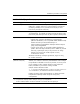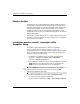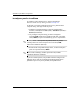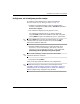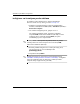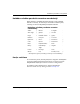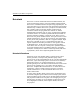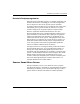Desktop Management Guide
Galddatora prvaldbas rokasgrmata www.hp.com 29
Galddatora prvaldbas rokasgrmata
Ieslgšanas paroles izveide, izmantojot utiltu
Computer Setup
Ja ieslēgšanas parole ir izveidota, izmantojot utilītu Computer Setup,
datoram nevar piekļūt, kad ir ieslēgta strāva, līdz tiek ievadīta parole.
Ja ir iestatīta ieslēgšanas parole, utilītas Computer Setup izvēlnē
Security ir pieejama iespēja Password Options. Paroles iespējas
ietver Password Prompt on Warm Boot. Ja ir aktivizēta iespēja
Password Prompt on Warm Boot, parole ir jāievada ikreiz, kad
dators tiek atsāknēts.
1. Ieslēdziet vai restartējiet datoru. Ja lietojat operētājsistēmu
Windows, noklikšķiniet uz Start (Sākt) > Shut Down (Beidzēt) >
Restart (Restartēšana).
2. Lai pieslēgtos Computer Setup, pēc datora ieslēgšanas
nospiediet
F10
, kad monitora indikators kļūst zaļš. Nospiediet
taustiņu
Enter
, lai apietu nosaukumlapu, ja tas ir nepieciešams.
✎
Ja taustiņš
F10
netiek nospiests īstajā brīdī, utilītai var piekļūt,
restartējot datoru un vēlreiz nospiežot un turot taustiņu
F10
,
kad monitora indikators kļūst zaļš.
3. Izvēlieties Security, pēc tam Power-on Password un izpildiet
ekrānā redzamos norādījumus.
4. Pirms iziešanas noklikšķiniet uz File > Save Changes and Exit.
Ieslgšanas paroles ievadšana
Lai ievadītu ieslēgšanas paroli, veiciet šādas darbības:
1. Ieslēdziet vai restartējiet datoru. Ja lietojat operētājsistēmu
Windows, noklikšķiniet uz Start (Sākt) > Shut Down
(Beidzēšana) > Restart the Computer.
2. Kad monitorā tiek parādīta atslēgas ikona, ievadiet pašreizējo
paroli un nospiediet taustiņu
Enter.
✎
Paroli ievadiet uzmanīgi; drošības apsvērumu dēļ
ievadītāsrakstzīmes ekrānā nav redzamas.
Ja parole ievadīta nepareizi, tiek parādīta salauztas atslēgas ikona.
Mēģiniet vēlreiz. Pēc trīsneveiksmīgiem mēģinājumiem dators
jāizslēdz un pēc tam no jauna jāieslēdz, lai turpinātu darbu.